Tout d’abord, vous devez vérifier les éléments suivants afin de garantir que vous êtes en mesure d’installer et de configurer votre eSIM de façon adéquate :
- Votre appareil doit être compatible avec les eSIM et le réseau doit être déverrouillé. (Consultez « Quels sont les appareils compatibles avec les eSIM ? » + « Comment vérifier si mon appareil Android est compatible avec les eSIM ? »)
- Vous disposez d’une connexion stable, de préférence Wi-Fi. (Vous devez télécharger l’eSIM correctement sur votre appareil et il est indispensable de disposer d’une connexion à Internet stable).
Selon l'eSIM que vous achetez, il existe plusieurs façons de l'ajouter à votre appareil :
- Installation directe à partir de l'application Airalo : il s'agit de la méthode la plus simple, bien qu'elle ne soit pas toujours disponible
- Scanner le code QR à partir de l'onglet « Code QR »
- Ajouter les informations d'installation manuellement à partir de l’onglet « Manuelle »
I. PRÉPARATION
- Connectez-vous à votre compte Airalo.
- Accédez à Mes eSIM.
- Recherchez l’eSIM que vous souhaitez installer.
- Appuyez sur le bouton des Détails.
- Appuyez sur Installer l’eSIM/Accéder aux données
- Sélectionnez le type d’installation
- Appuyez sur « Installation manuelle ou par code QR ». Veuillez imprimer le code ou utiliser un autre appareil pour afficher le code QR.
II. INSTALLATION
Option 1 : En scannant le code QR
1. Choisissez l'onglet "QR Code" en haut (vous pouvez sélectionner le bouton Partager QR pour le partager avec un autre appareil). 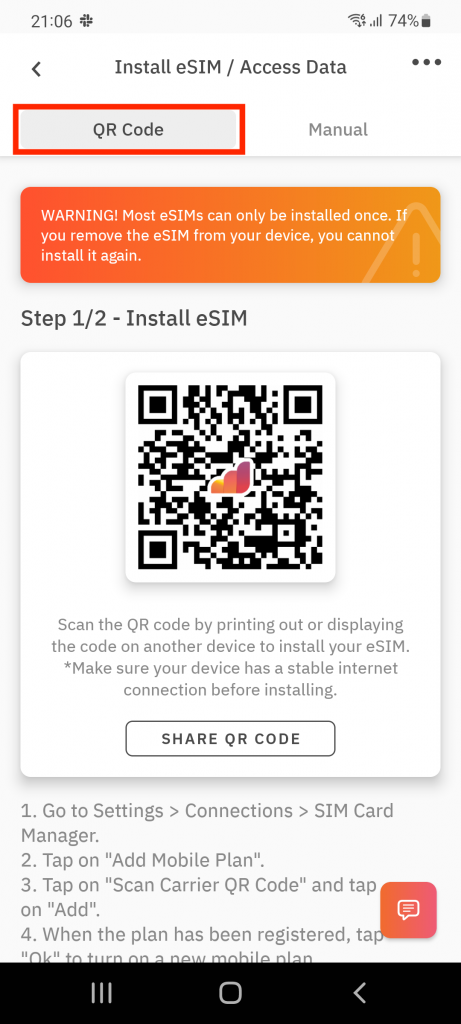
2. Accédez aux Réglages de votre appareil
3. Appuyez sur Réseau et Internet.
4. Appuyez sur Ajouter ou sur l'icône + à côté de Réseau mobile 
5. Appuyez sur Suivant lorsqu’on vous demande : « Vous n’avez pas de carte SIM ? »
6. Scannez votre code QR et ajoutez le code de confirmation si on vous le demande
7. Revenez à votre écran Installer l'eSIM/Accéder aux données.
10. Activez les données mobiles
9. Activez les données mobiles
5. Activez l’itinérance des données (Veuillez désactiver votre ligne principale pour éviter les frais d’itinérance de votre opérateur à l’étranger)
11. Accédez à Réseau et Internet et appuyez sur le Réseau mobile pour configurer les préférences correctes du réseau figurant dans les Informations supplémentaires qui se trouvent en bas à droite de la page du forfait de données sélectionné.
12. Configurez un APN (nom du point d’accès) sur votre appareil si nécessaire.
Option 2 : En ajoutant les détails manuellement
Si vous avez des difficultés à numériser le code QR ou si vous n’êtes pas en mesure de le faire, vous pouvez saisir manuellement les détails de l’eSIM. Veuillez suivre ces étapes :
Pour ajouter et configurer votre eSIM à l’aide de la méthode manuelle, procédez comme suit :
1. Choisissez l'onglet "Manuel" en haut
2. Copiez le « SM-DP+Adresse et code d'activation » (informations d'installation manuelle)

3. Appuyez sur Réseau et Internet 
4. Appuyez sur l’icône Ajouter ou + à côté de Réseau mobile
7. Activez votre eSIM sous Réseau mobile
6. Appuyez sur « Saisir le code manuellement ». Il vous sera demandé de saisir votre Adresse SM-DP+ tel qu’elle est partagée sur la page d’installation de votre eSIM.
9. Activez l’itinérance des données (Veuillez désactiver votre ligne principale pour éviter les frais d’itinérance de votre opérateur à l’étranger)
10. Activez les données mobiles
5. Activez l'itinérance des données (Veuillez désactiver votre ligne principale pour éviter les frais d'itinérance de votre opérateur à l'étranger)
5. Configurez un APN(nom de point d'accès) sur votre appareil, si cela est nécessaire.
Conseil important
Une fois l'eSIM installée via un code QR ou la méthode manuelle, vous pouvez facilement effectuer les étapes d'accès aux données via les raccourcis des écrans de votre appareil en appuyant sur le bouton PARAMÈTRES de vos « Étapes d'accès aux données ». 
N'hésitez pas à nous contacter si vous avez besoin d'aide.